
- •Топологическое проектирование систем на печатных платах средствами Expedition pcb («Mentor Graphics») Учебное пособие
- •Часть 3
- •1. Введение
- •2. Library Manager. Работа с центральной библиотекой проектов
- •1.Назначение программы. Основные термины и понятия
- •2.Общие рекомендации по созданию посадочных мест элементов
- •3.Создание центральной библиотеки проекта (Central Library)
- •4.Формирование структуры библиотеки (Partition Editor)
- •5.Создание контактных площадок (Padstack Editor)
- •6.Создание посадочных мест элементов (Cell Editor)
- •7.Создание элементов (Part Editor). Назначение свопирования выводов/вентилей
- •8.Взаимообмен с другими центральными библиотеками (Library Services)
- •3. Expedition pcb. Проектирование печатных плат
- •9.Назначение и интерфейс программы. Основные режимы работы
- •10.Управление экраном
- •11.Создание собственных видовых схем
- •12.Создание нового проекта печатной платы. Основные настройки
- •13.Задание геометрии печатной платы, работа с контурами
- •14.Размещение элементов и свопирование
- •15.Трассировка межсоединений
- •16.Работа с экранными областями
- •17.Проверка соответствия топологии технологическим ограничениям
- •18.Генерация слоев шелкографии
- •19.Генерация данных для изготовления печатной платы
- •20.Генерация данных для конструкторской документации
- •21.Получение информации о проекте в трехмерном изображении
- •4. Обзор основных возможностей редактора Expedition pcb по трассировке критических (в т.Ч. Высокочастотных) цепей
- •5. FabLink xe. Панелизация печатных плат
- •22.Назначение программы
- •23.Типы многоплатных панелей
- •24.Трафареты для нанесения паяльной пасты
- •25.Работа с программой FabLink xe
- •6. Контрольные тестовые вопросы с указанием правильных ответов
- •7. Контрольные тестовые вопросы без указания ответов
- •8. Список литературы
- •9. Приложение
17.Проверка соответствия топологии технологическим ограничениям
Т![]() екущие
и окончательные результаты проекта
отражаются в статус-отчете Design
Status,
выводимом командой основного меню
Output
>> Design
Status…
или соответствующей иконкой ( ). Отчет
обновляется автоматически и содержит
данные о габаритах и площади печатной
платы, статистику по выводам, трассам
(включая процент
разводки),
переходным отверстиям, слоям, элементам
и пр.
екущие
и окончательные результаты проекта
отражаются в статус-отчете Design
Status,
выводимом командой основного меню
Output
>> Design
Status…
или соответствующей иконкой ( ). Отчет
обновляется автоматически и содержит
данные о габаритах и площади печатной
платы, статистику по выводам, трассам
(включая процент
разводки),
переходным отверстиям, слоям, элементам
и пр.

Статус-отчет отражает информацию о количестве неразмещенных элементов проекта (строка Parts not Placed). Другие проверки такого контроля не осуществляют.
В топологическом редакторе Expedition PCB предусмотрено два вида проверки соответствия топологии печатной платы заложенным технологическим ограничениям – текущая - Online и окончательная - DRC.
Основные управляющие команды находятся в основном меню Analysis.
Режим текущей проверки Online.
Режим текущей проверки Online работает постоянно в процессе проектирования (т.е в реальном времени) и не допускает нарушения большинства параметров (в т.ч. заданные ширины проводников, зазоры и др.).
![]()
![]() Однако,
для удобства работы некоторые
предварительные настройки рабочего
проекта могут отключать жесткий текущий
контроль, например, контроль зазоров
между элементами. В этом случае редактор
фиксирует нарушение в виде предупреждения
(Warning),
выводит соответствующее сообщение в
статус-строку дисплея компьютера, но
не препятствует дальнейшей работе.
Протокол таких нарушений и отклонений
выводится командой Analysis
>> Review
Hazards...
(или соответствующей иконкой ) на
закладке
Online.
Перед открытием закладки можно обновить
отчет, нажав кнопку Update
Hazard
Count
в левом нижнем углу диалогового
окна. Для просмотра нарушения необходимо
кликнуть по нему в окне команды.
Использование опций выделения (Select),
подсвечивания (Highlight)
и вывода нарушения на весь экран (Fit
View) помогает
конкретизировать его местоположение
на плате. Если нарушение устранено, оно
сразу исчезает из протокола.
Однако,
для удобства работы некоторые
предварительные настройки рабочего
проекта могут отключать жесткий текущий
контроль, например, контроль зазоров
между элементами. В этом случае редактор
фиксирует нарушение в виде предупреждения
(Warning),
выводит соответствующее сообщение в
статус-строку дисплея компьютера, но
не препятствует дальнейшей работе.
Протокол таких нарушений и отклонений
выводится командой Analysis
>> Review
Hazards...
(или соответствующей иконкой ) на
закладке
Online.
Перед открытием закладки можно обновить
отчет, нажав кнопку Update
Hazard
Count
в левом нижнем углу диалогового
окна. Для просмотра нарушения необходимо
кликнуть по нему в окне команды.
Использование опций выделения (Select),
подсвечивания (Highlight)
и вывода нарушения на весь экран (Fit
View) помогает
конкретизировать его местоположение
на плате. Если нарушение устранено, оно
сразу исчезает из протокола.
Режим проверки Online контролирует многие, но не все технологические ограничения рабочего проекта (например, не контролируется величина максимальной перекрестной помехи). Он, также, относит к разряду разведенных все контакты экранной цепи, попадающие в соответствующий контур, без учета реальной заливки, когда проходящие рядом сторонние проводники могут перекрывать прохождение экрана к площадке. Кроме того, режим Online может отключаться снятием “галочки” в строке Interactive DRC в диалоговом окне команды основного меню Setup >> Editor Contril >> Закладка General, что может приводить к грубым нарушениям.
Режим окончательной проверки DRC.
Р![]() ежим
окончательной проверки DRC
используется на заключительном этапе
работы над проектом и выявляет все
нарушения. Его запуск осуществляется
командой Analysis
>> Batch
DRC...
или соответствующей иконкой .
ежим
окончательной проверки DRC
используется на заключительном этапе
работы над проектом и выявляет все
нарушения. Его запуск осуществляется
командой Analysis
>> Batch
DRC...
или соответствующей иконкой .
Параметры на закладках диалогового окна DRC (Setting и Connectivity and Special Rules), а также кнопка Advanced Element to Element Rules... позволяют управлять объемом проверки и задавать дополнительные критерии. Кнопка OK запускает процесс проверки. Протокол нарушений и отклонений выводится командой Analysis >> Review Hazards... >> Закладка Batch. После устранения выявленных нарушений требуется повторный запуск Batch DRC.
Для просмотра нарушений в графическом виде, предусмотрена команда основного меню View >> Display Control >> Закладка Hazard (см. рис.3.23). Выбранные виды Online- и DRC-нарушений выводятся на рабочем проекте в местах их проявления. При этом используются опции воспроизведения – Color by hazard, Shadow mode (затененный режим) и Display hazard symbols. Для отображения конкретного типа нарушения необходимо проставить напротив него “галочку” и, при необходимости, назначить свой цвет).
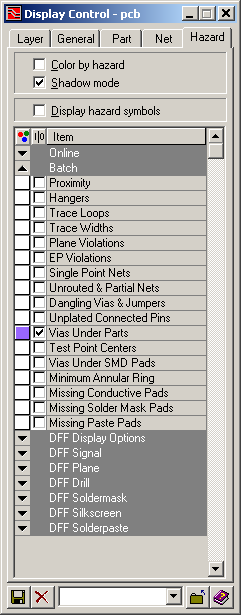
Рис. 3.23. Меню команды визуализации местоположения нарушений.
